1、打开Premiere Pro 软件,导入绿幕素材文件
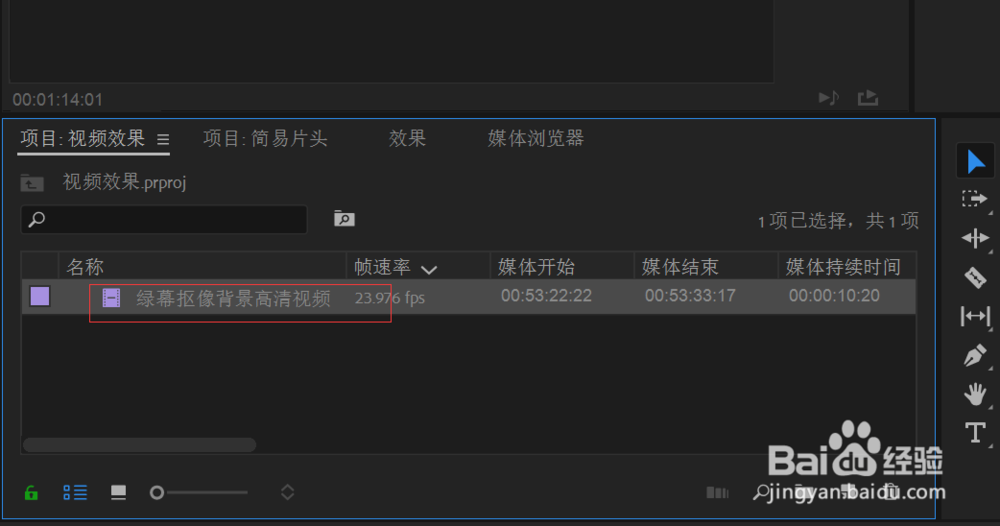
2、新建黑场视频,并将黑场视频拖动到时间线最下层轨道上


3、拖动绿幕文件到添加的黑场视频效果上层的轨道上,并调整黑场视频的长度与视频素材一致

4、在效果窗口里找到视频效果-键控-超级键,并把效果托给绿幕素材

5、点击素材,找到效果控竭惮蚕斗件的吸管工具,在绿幕素材绿色地方任意点击把绿色吸取出来,然后就可以看到视频素材中的绿色消失掉了,变成了黑色,还可以调整容差和基值这2个值修改黑色背景框的显示

6、删除黑场视频效果,替换黑色背景为星空视频为自己要更改的视频,这里我们导入星空视频

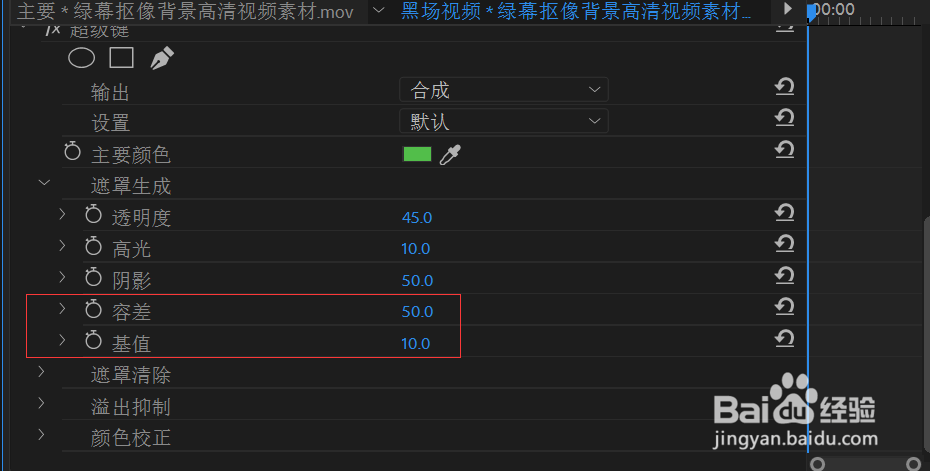
7、拖动星空视频到时间线放到轨道下方,缩放调整星空背景视频大小


8、调整达到满意的效果,导出视频